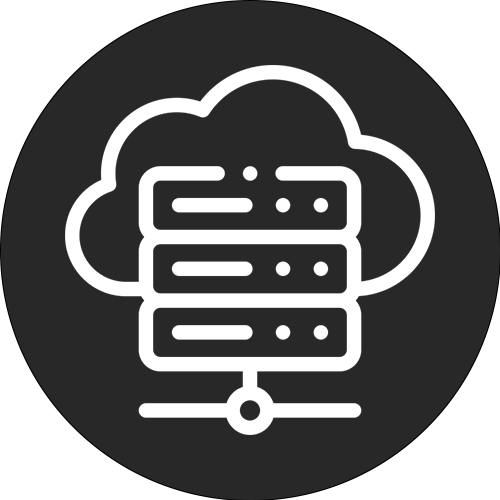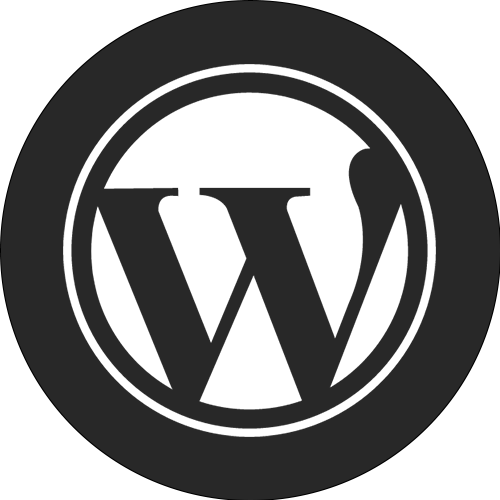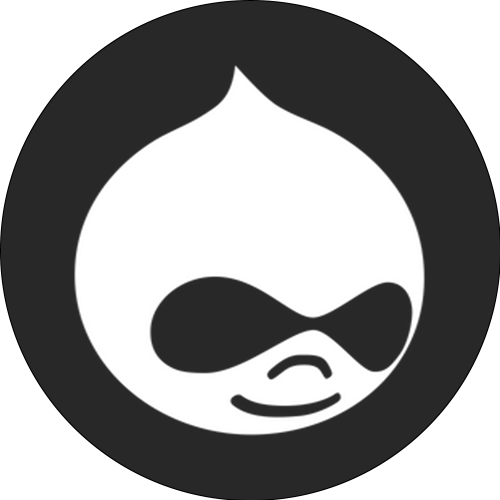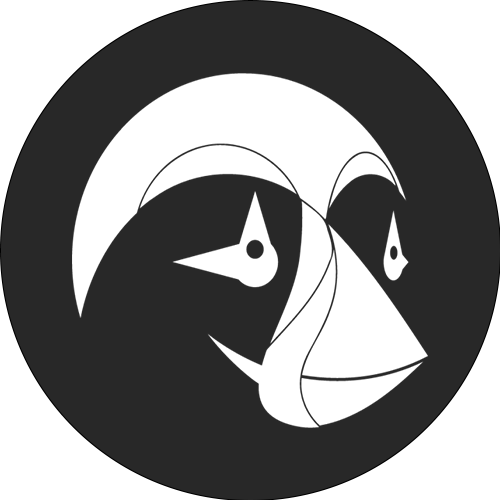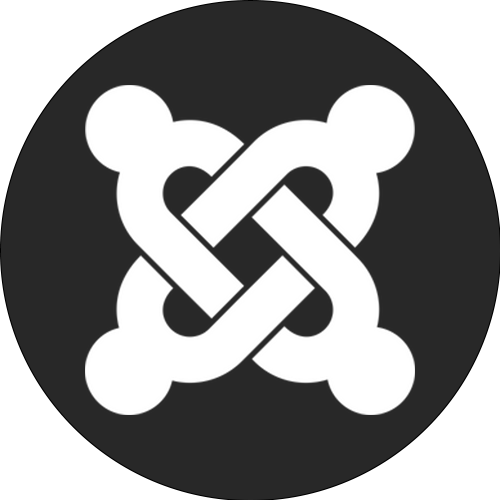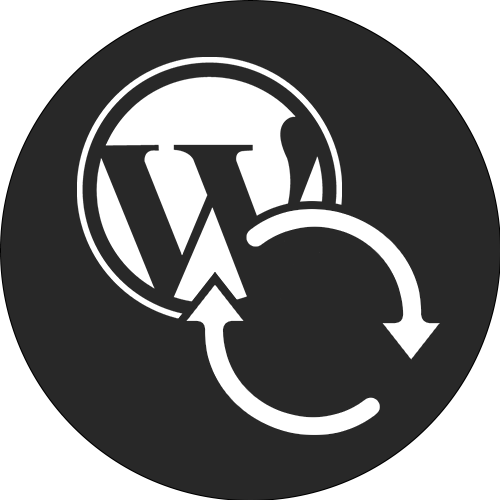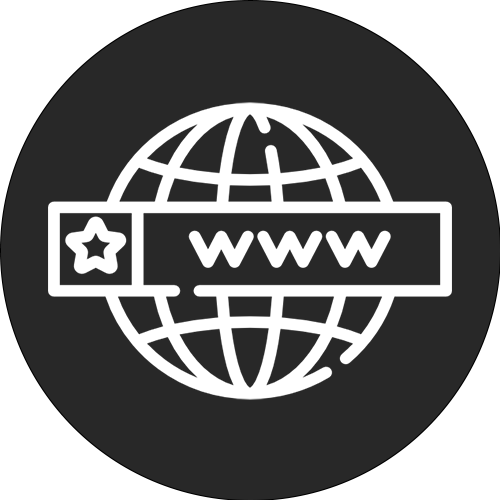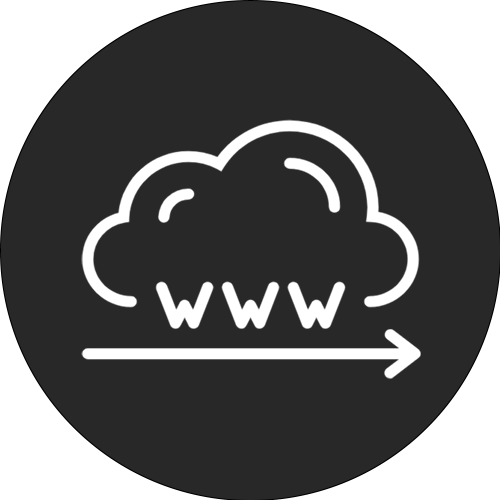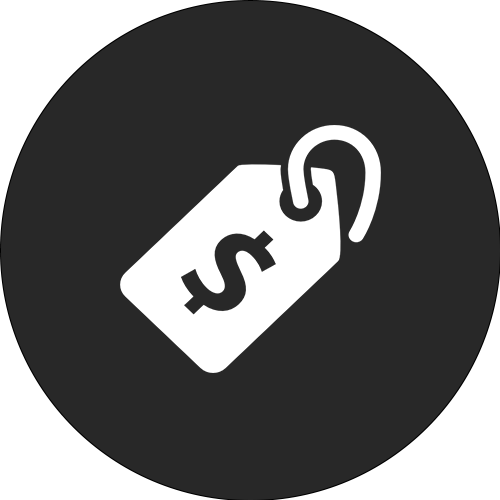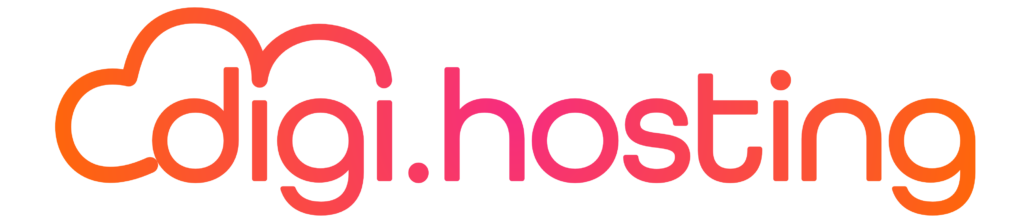En el mundo del desarrollo de WordPress, a veces puede ser difícil asegurarse de que los plugins se cargan sólo en las páginas y entradas donde realmente se necesitan. La carga innecesaria de plugins puede afectar a la velocidad y el rendimiento de su sitio web, lo que en última instancia puede conducir a una clasificación más baja en los motores de búsqueda. Afortunadamente, existen métodos eficaces para desactivar los plugins de WordPress para páginas y entradas específicas, dándole el control sobre qué funcionalidades están disponibles en su sitio web. En este artículo, le mostraremos cómo optimizar su sitio web WordPress limitando la carga de plugins en páginas y entradas específicas. Además, le ofrecemos una guía paso a paso para evitar que los plugins de WordPress se carguen en páginas y entradas específicas. Siga leyendo para descubrir cómo mejorar su sitio web y aumentar su posicionamiento con WordPress.
"Métodos eficaces para desactivar plugins de WordPress para páginas y entradas específicas" 1.
Existen varios métodos efectivos para desactivar plugins de WordPress para páginas y entradas específicas. Uno de los métodos más comunes es utilizar un plugin llamado "Plugin Organiser". Este plugin permite a los usuarios gestionar el orden de carga de los plugins y desactivar plugins específicos para determinadas páginas y entradas. Otro método es utilizar código personalizado en el archivo functions.php del tema. Utilizando la función "is_page()" o "is_single()", los desarrolladores pueden comprobar si una página o entrada específica está cargada y luego desactivar los plugins deseados utilizando la función "deactivate_plugins()". Estos métodos proporcionan una forma flexible y eficaz de evitar que los plugins no deseados se carguen en páginas y entradas específicas en WordPress.
"Optimiza tu sitio web WordPress limitando la carga de plugins en determinadas páginas y entradas" 2.
Una forma eficaz de optimizar tu sitio web WordPress es limitar la carga de plugins en páginas y entradas específicas. Utilizar demasiados plugins puede ralentizar el tiempo de carga de su sitio web y afectar a su rendimiento general. Afortunadamente, existen varios métodos para abordar este problema. Una opción es utilizar un plugin como "Plugin Organiser", que permite gestionar el tiempo de carga de los plugins en función de criterios específicos, como la estructura de la URL o la categoría de una página o entrada. Si desactiva los plugins innecesarios en las páginas en las que no son necesarios, puede mejorar el rendimiento de su sitio web WordPress y optimizar la experiencia del usuario. Sin embargo, es importante recordar que la limitación de la carga de plugins en páginas y entradas específicas también requiere una consideración cuidadosa, ya que algunos plugins pueden ser esenciales para la funcionalidad de ciertas páginas. Por lo tanto, es aconsejable evaluar periódicamente sus plugins y mantener sólo los necesarios para un rendimiento óptimo.
"Guía paso a paso para evitar que los plugins de WordPress se carguen en páginas y entradas específicas" 3.
Hay varias formas de evitar que los plugins de WordPress se carguen en páginas y entradas específicas. Aquí tienes una guía paso a paso para hacerlo:
1. Identifica las páginas y entradas en las que quieres evitar que se carguen los plugins. Por ejemplo, podría tratarse de una página de contacto en la que quieras minimizar el tiempo de carga.
2. Instala y activa el plugin 'Plugin Organiser' en tu sitio web WordPress. Este plugin te permite desactivar plugins en páginas y entradas específicas.
3. Ve a la página o entrada en la que quieres evitar que se carguen los plugins y edítala. En la parte inferior de la página de edición, encontrarás una sección llamada 'Organizador de plugins'. Aquí puedes ajustar la configuración para esta página o entrada específica.
4. Haga clic en "Desactivar plugins" para ver una lista de todos los plugins instalados en su sitio web. Marque los plugins que desea desactivar para esta página o entrada y haga clic en "Guardar cambios".
5. Compruebe la página o el mensaje para asegurarse de que los plugins están desactivados correctamente. Debería notar que el tiempo de carga de la página ha mejorado porque los plugins seleccionados no se están cargando.
Siguiendo estos pasos, puede evitar que determinados plugins se carguen en determinadas páginas y entradas de su sitio web WordPress. Esto puede ayudar a optimizar el tiempo de carga y mejorar el rendimiento de su sitio web.